Workspace ONE Cloud 콘솔에서 사용하도록 설정한 후 VMware Identity Services를 사용하지 않기로 결정한 경우 비활성화할 수 있습니다. VMware Identity Services를 비활성화한 후에는 Workspace ONE UEM 및 Workspace ONE Access에서 직접 디렉토리 프로비저닝 및 페더레이션 인증을 설정할 수 있습니다.
디렉토리를 이미 생성한 경우 VMware Identity Services를 비활성화하려면 먼저 해당 디렉토리를 삭제해야 합니다.
참고: 디렉토리를 이미 생성했으며
VMware Identity Services에서 사용할 서비스 중 하나로
Workspace ONE UEM을 선택한 경우 Workspace ONE Cloud 콘솔에서
VMware Identity Services를 비활성화할 수 없습니다. 자세한 내용은
VMware 지원팀에 문의하십시오.
프로시저
- Workspace ONE Cloud 콘솔에서 를 선택합니다.
- VMware Identity Services를 비활성화합니다.
- 아직 디렉토리를 생성하지 않은 경우 시작 페이지 하단에 있는 ID 서비스 비활성화 링크를 클릭하고 선택한 항목을 확인합니다.
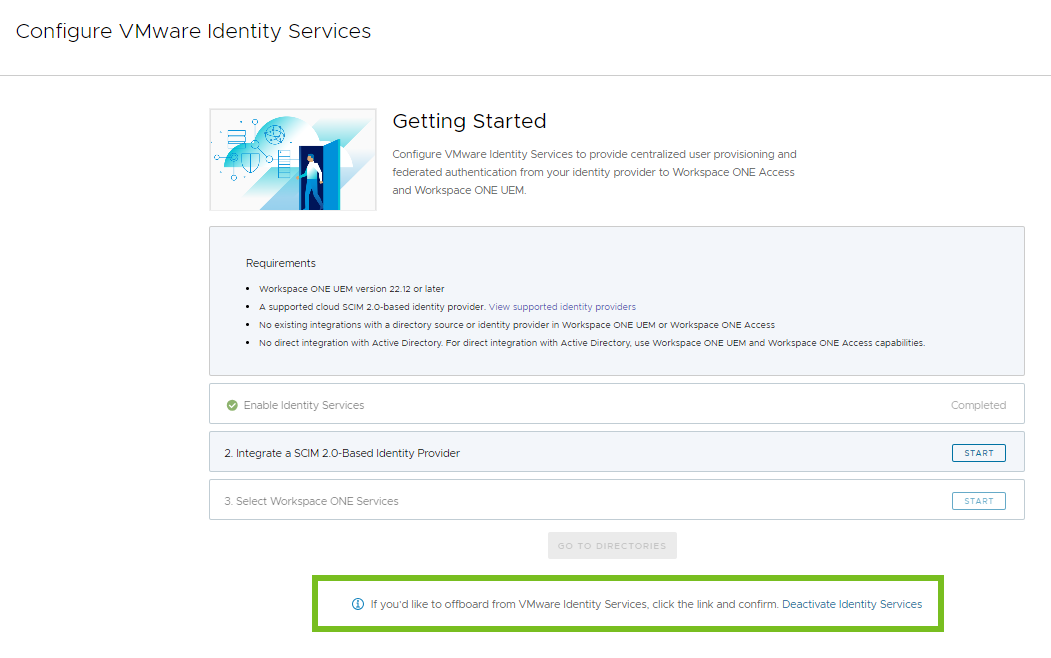
- 디렉토리를 이미 생성한 경우 VMware Identity Services를 비활성화하려면 먼저 해당 디렉토리를 삭제해야 합니다.
경고: 디렉토리 삭제는 실행 취소할 수 없는 영구적인 작업입니다. 디렉토리를 삭제할 때 미치는 영향에 대해서는 프로비저닝된 디렉토리 삭제를 참조하십시오.
- 최종 사용자 관리 페이지에서 디렉토리 카드의 보기를 클릭합니다.
- 삭제를 클릭하여 디렉토리를 삭제합니다.
- 최종 사용자 관리 페이지 하단에 있는 ID 서비스 비활성화 링크를 클릭합니다.

- 선택 항목을 확인합니다.
- 디렉토리를 이미 생성했으며 VMware Identity Services에서 사용할 서비스 중 하나로 Workspace ONE UEM을 선택한 경우 Workspace ONE Cloud 콘솔에서 VMware Identity Services를 비활성화할 수 없습니다. 자세한 내용은 VMware 지원팀에 문의하십시오.
- 아직 디렉토리를 생성하지 않은 경우 시작 페이지 하단에 있는 ID 서비스 비활성화 링크를 클릭하고 선택한 항목을 확인합니다.
결과
VMware Identity Services를 비활성화한 후에는 Workspace ONE UEM 또는 Workspace ONE Access에서 디렉토리를 구성할 수 있습니다. 디렉토리 및 ID 제공자 설정은 더 이상 읽기 전용이 아닙니다.